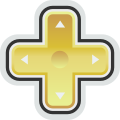Configurar Dolphin para más velocidad.
Para los que no saben,Dolphin es un emulador para emular juegos de Nintendo Wii. Creo que es el unico que existe,yo busque en varios lados y nada,así que Dolphin es el único.
Yo por ejemplo tengo la Iso de New Super Mario Bros y me anda lento en algunas cosas,pero no me puedo quejar,a veces se pone lento por efectos de pantalla(de los niveles) y cuando elegis niveles de algún mundo.
El proposito de mi post es ayudarlos a configurar Dolphin de manera que los que no tiene una muy buena pc, y desea correr juegos de Wii,les anda a una velocidad Jugable o Perfecta.
Este es mi segundo tema así que espero que les guste
NOTA: Estas configuraciones sirven para el juego New Super Mario Bros,ustedes prueben con otros,aunque debe mejorar en otros juegos también.
 Notas: No pude poner imágenes,perdonenme :S ,no anda el Print Screen , tampoco la tecla Impr-Pant-Pet Sis. Voy a tratar de explicar lo mejor posible para que les ande bien!.
Notas: No pude poner imágenes,perdonenme :S ,no anda el Print Screen , tampoco la tecla Impr-Pant-Pet Sis. Voy a tratar de explicar lo mejor posible para que les ande bien!.
Dolphin SVN R 5807 para pc de:x86(32 Bits)
Dolphin SVN R 5807 para pc de:x64(64 Bits)
TIENEN QUE BAJARSE SÍ O SÍ ESTOS PLUGINS,VAN EN LA CARPETA PLUGINS DEL EMULADOR.
Sin estos no pueden configurar el emulador,y ademas de eso dará errores de emulación en los juegos.
Descargar Plugins: Click Aquí
Bajarse la carpeta Sys si les da error de SysGC. Solo tienen que sustituirla,aunque no de error bajensela,ahi tiene los idiomas y otras cosas.
Bajar carpeta :Sys
Una vez descargado todo ,descomprimimos,sustituimos,agregamos los archivos anteriores, y abrimos el ejecutable: Dolphin.exe
Configurando el Programa
Vamos a Config,o sino en la barra de menús,Options>Configuration.
En la pestaña general,en la parte Basic Settings,tildamos las opciones:
 Enable Dual Core (speedup) - Da más velocidad al comenzar la emulación.(Recomendado)
Enable Dual Core (speedup) - Da más velocidad al comenzar la emulación.(Recomendado)
 Enable Idle Skipping (speedup) - Más FPS (Recomendado)
Enable Idle Skipping (speedup) - Más FPS (Recomendado)
 Enable Cheats - Permite los trucos(Opcional)
Enable Cheats - Permite los trucos(Opcional)
 Framelimit: Auto - Importante! Si no le ponen "Auto" los FPS serán limitados,y así ira mucho mas lento su juego.
Framelimit: Auto - Importante! Si no le ponen "Auto" los FPS serán limitados,y así ira mucho mas lento su juego.
Ahora vamos a la parte de: Advanced Settings:
 HLE the IPL(recommended) - Hace equilibrio entre el sonido, y el rendimiento,para que se escuche bien y se pueda jugar bien a la vez.
HLE the IPL(recommended) - Hace equilibrio entre el sonido, y el rendimiento,para que se escuche bien y se pueda jugar bien a la vez.
 JIT recompiler (recommended) - La verdad no sé para que es,pero cuando probaba 1 por 1 las opciones, la probe y mejoro bastante el rendimiento,y como dice entre paréntesis: "Recommended ^^" así que no lo digo yo,el emulador también
JIT recompiler (recommended) - La verdad no sé para que es,pero cuando probaba 1 por 1 las opciones, la probe y mejoro bastante el rendimiento,y como dice entre paréntesis: "Recommended ^^" así que no lo digo yo,el emulador también 
 Use panic Handlers: En caso de que se cuelge, el emulador intentará guardar los datos( no del juego, de las configuraciones)si es que se cierra por algún error.
Use panic Handlers: En caso de que se cuelge, el emulador intentará guardar los datos( no del juego, de las configuraciones)si es que se cierra por algún error.
 Game List Language: Elegís el idioma en que queres que se vea la lista de los juegos.Yo le puse español,obviamente
Game List Language: Elegís el idioma en que queres que se vea la lista de los juegos.Yo le puse español,obviamente  .
.
Pasamos a la pestaña Wii:
 Sensor Bar Position: Top
Sensor Bar Position: Top
 Tildar "Use EuRGB60 Mode (PAL60) - Aumento notable de los gráficos.
Tildar "Use EuRGB60 Mode (PAL60) - Aumento notable de los gráficos.
 Tildar Enable Progressive Scan - NOTA: Solo activar si tienes una pc mas o menos, si no dejala sin tildar.
Tildar Enable Progressive Scan - NOTA: Solo activar si tienes una pc mas o menos, si no dejala sin tildar.
 Aspect Ratio: 16:9
Aspect Ratio: 16:9
 Sistem Language: Español
Sistem Language: Español
 Si van a usar un teclado( USB) TILDAR la opción "Connect to USB Keyboard"
Si van a usar un teclado( USB) TILDAR la opción "Connect to USB Keyboard"
Nos vamos a la pestaña Plugins.La + importante.
Aquí viene la parte donde prestaremos atención, ya que si lo que queremos es Rendimiento,se deben colocar correctamente las opciones.
En Graphics, hay 2 Plugins: EL OpenGL y el Direct3D9.Si tenemos tarjeta gráfica, usamos Direct3D9,aumentara muchísimo el rendimiento,pero puede ser que en algunos juegos falle. OpenGL: Compatible con todos los juegos,el unico problema es que si pones esta, se vuelve demasiado LENTO!. Ustedes eligan,si tienen buena tarjeta gráfica, recomiendo Direct3D9.
Estas opciones son para el plugin Direct3D9: Una vez seleccionado,le damos a Config. En Adapter, seleccionamos la Tarjeta Gráfica que estamos usando. Si activan V-Sync aumentará la gráfica y velocidad, pero en algunos juegos existe problemas de Compatibilidad de Rendimiento
 Enable CPU->EFB Acces - Activalo,mejora velocidad.EN EFB Scale
Enable CPU->EFB Acces - Activalo,mejora velocidad.EN EFB Scale oner: Auto(Integral).
oner: Auto(Integral).
 Safe Texture Cache : Disminuye(muy poco) la gráfica,acelerando el cache de las texturas podrás jugar con más velocidad,recomendado para Pc de no buen rendimiento.
Safe Texture Cache : Disminuye(muy poco) la gráfica,acelerando el cache de las texturas podrás jugar con más velocidad,recomendado para Pc de no buen rendimiento.
Pestaña Enhancements:
EFB Scaled Copy: Aceleración Garantizada. Las opciones de arriba solo para Pc con rendimiento y buena tarjeta gráfica..
Última pestaña, Advanced:
Tildar SÍ O SÍ :Enabled EFB Copy: - resten Atención a lo siguiente: Lo que vamos a tildar ahora,requiere de la elección de su RAM , o uso de Gráfica(Texturas).
Por Favor amigos! Si tienen 1 GB De RAM ,no activen RAM,les ira demasiado lento, 2 GB Depende, 2,5 GB es suficiente.
Si tienen poca RAM,activen la opción TO TEXTURE . Usa las texturas y la tarjeta gráfica que tengamos. No es tan rápida como la opción To Ram,pero es la indicada para Pc no potentes.
Nota: Si no activan TO TEXTURE: La velocidad del juego aumentará mucho,pero el problema es que las texturas se verán negras,en algunas cosas,prueben y verán.
 Luego abajo activan Dump Textures,acelera las texturas y así funciona más rapido cuando jugamos y empezamos a desplazarnos.
Luego abajo activan Dump Textures,acelera las texturas y así funciona más rapido cuando jugamos y empezamos a desplazarnos.
Las demás opciones no activarlas,amenos que tengas un buen procesador.
Las siguientes opciones son para el Plugin OpenGL:
 Resolution: Native.
Resolution: Native.
 Keep aspect Ratio: Auto Aspect (recommended).
Keep aspect Ratio: Auto Aspect (recommended).
 Ahora solo tildar Use Native Mips.
Ahora solo tildar Use Native Mips.
 Luego dejan todo como está.
Luego dejan todo como está.
En la pestaña Advanced, abajo,eligen si quieren usar RAM o texturas(OpenGL).
Luego tildan lo siguiente:
 Disable Material Lighting
Disable Material Lighting
 Disable Destination Alpha Pass.
Disable Destination Alpha Pass.
 Disable Fog
Disable Fog
 Dump Textures : Más velocidad,como en Direct3D9
Dump Textures : Más velocidad,como en Direct3D9
 Load Hires Textures: Al inicio del juego, ralentiza,pero luego anda mejor y más rápido, esto sucede porque carga las texturas al comienzo.
Load Hires Textures: Al inicio del juego, ralentiza,pero luego anda mejor y más rápido, esto sucede porque carga las texturas al comienzo.
 Por último tildar Use Safe texture Cache: Le ponen Fast para más rápido.
Por último tildar Use Safe texture Cache: Le ponen Fast para más rápido.
Le dan a close,ahora vamos a los 2 plugins de sonido.
DSP: HLE O LLE?
Si tu Pc no es tan poderosa,ponele LLE, aunque así hay menos calidad de sonido,pero más velocidad,
Si tenes una Pc que te banca el juego,ponele HLE.
En config tildamos todo tanto en HLE Y LLE.
Luego elijan si quieren DSound para mas calidad de sonido,o OpelAL,para menos calidad(y más velocidad).
Configurar el ISO del juego para más velocidad.
Hacemos click derecho en el juego(de la lista de juegos) que vamos a configurar y le damos a Properties.
Presten atención: Acá hay que tildar,dejarlo vacío, o poner un cuadradito.
En:
 Enable Dual Core: Cuadradito.
Enable Dual Core: Cuadradito.
 Enable Idle Skipping: Cuadradito
Enable Idle Skipping: Cuadradito
 TLB Hack: Tildar
TLB Hack: Tildar
 Enable Wide Screen: Vacío.
Enable Wide Screen: Vacío.
 Enable Progressive Scan: Cuadradito.
Enable Progressive Scan: Cuadradito.
 Force Filtering : Vacío
Force Filtering : Vacío
 Disable copy to EFB: Vacío
Disable copy to EFB: Vacío
 Enable EFB To Texture: Tildar.
Enable EFB To Texture: Tildar.
 Safe Texture Cache: Cuadradito.
Safe Texture Cache: Cuadradito.
 Distance Alpha Pass: Vacío.
Distance Alpha Pass: Vacío.
 Use XFB : Vacío.
Use XFB : Vacío.
 FIFO BP Hack : Vacío.
FIFO BP Hack : Vacío.
 En projection Hack for ponen: NONE
En projection Hack for ponen: NONE
 Emulation State: Cualquiera menos Not Set( Recomiendo Playable)
Emulation State: Cualquiera menos Not Set( Recomiendo Playable)
Aquí finaliza el tutorial,espero que les haya gustado,cualquier duda solo preguntar por MP o en los comentarios.
Saludos!
Para los que no saben,Dolphin es un emulador para emular juegos de Nintendo Wii. Creo que es el unico que existe,yo busque en varios lados y nada,así que Dolphin es el único.
Yo por ejemplo tengo la Iso de New Super Mario Bros y me anda lento en algunas cosas,pero no me puedo quejar,a veces se pone lento por efectos de pantalla(de los niveles) y cuando elegis niveles de algún mundo.
El proposito de mi post es ayudarlos a configurar Dolphin de manera que los que no tiene una muy buena pc, y desea correr juegos de Wii,les anda a una velocidad Jugable o Perfecta.
Este es mi segundo tema así que espero que les guste
NOTA: Estas configuraciones sirven para el juego New Super Mario Bros,ustedes prueben con otros,aunque debe mejorar en otros juegos también.
Dolphin SVN R 5807 para pc de:x86(32 Bits)
Dolphin SVN R 5807 para pc de:x64(64 Bits)
TIENEN QUE BAJARSE SÍ O SÍ ESTOS PLUGINS,VAN EN LA CARPETA PLUGINS DEL EMULADOR.
Sin estos no pueden configurar el emulador,y ademas de eso dará errores de emulación en los juegos.
Descargar Plugins: Click Aquí
Bajarse la carpeta Sys si les da error de SysGC. Solo tienen que sustituirla,aunque no de error bajensela,ahi tiene los idiomas y otras cosas.
Bajar carpeta :Sys
Una vez descargado todo ,descomprimimos,sustituimos,agregamos los archivos anteriores, y abrimos el ejecutable: Dolphin.exe
Configurando el Programa
Vamos a Config,o sino en la barra de menús,Options>Configuration.
En la pestaña general,en la parte Basic Settings,tildamos las opciones:
Ahora vamos a la parte de: Advanced Settings:
Pasamos a la pestaña Wii:
Nos vamos a la pestaña Plugins.La + importante.
Aquí viene la parte donde prestaremos atención, ya que si lo que queremos es Rendimiento,se deben colocar correctamente las opciones.
En Graphics, hay 2 Plugins: EL OpenGL y el Direct3D9.Si tenemos tarjeta gráfica, usamos Direct3D9,aumentara muchísimo el rendimiento,pero puede ser que en algunos juegos falle. OpenGL: Compatible con todos los juegos,el unico problema es que si pones esta, se vuelve demasiado LENTO!. Ustedes eligan,si tienen buena tarjeta gráfica, recomiendo Direct3D9.
Estas opciones son para el plugin Direct3D9: Una vez seleccionado,le damos a Config. En Adapter, seleccionamos la Tarjeta Gráfica que estamos usando. Si activan V-Sync aumentará la gráfica y velocidad, pero en algunos juegos existe problemas de Compatibilidad de Rendimiento
Pestaña Enhancements:
EFB Scaled Copy: Aceleración Garantizada. Las opciones de arriba solo para Pc con rendimiento y buena tarjeta gráfica..
Última pestaña, Advanced:
Tildar SÍ O SÍ :Enabled EFB Copy: - resten Atención a lo siguiente: Lo que vamos a tildar ahora,requiere de la elección de su RAM , o uso de Gráfica(Texturas).
Por Favor amigos! Si tienen 1 GB De RAM ,no activen RAM,les ira demasiado lento, 2 GB Depende, 2,5 GB es suficiente.
Si tienen poca RAM,activen la opción TO TEXTURE . Usa las texturas y la tarjeta gráfica que tengamos. No es tan rápida como la opción To Ram,pero es la indicada para Pc no potentes.
Nota: Si no activan TO TEXTURE: La velocidad del juego aumentará mucho,pero el problema es que las texturas se verán negras,en algunas cosas,prueben y verán.
Las demás opciones no activarlas,amenos que tengas un buen procesador.
Las siguientes opciones son para el Plugin OpenGL:
En la pestaña Advanced, abajo,eligen si quieren usar RAM o texturas(OpenGL).
Luego tildan lo siguiente:
Le dan a close,ahora vamos a los 2 plugins de sonido.
DSP: HLE O LLE?
Si tu Pc no es tan poderosa,ponele LLE, aunque así hay menos calidad de sonido,pero más velocidad,
Si tenes una Pc que te banca el juego,ponele HLE.
En config tildamos todo tanto en HLE Y LLE.
Luego elijan si quieren DSound para mas calidad de sonido,o OpelAL,para menos calidad(y más velocidad).
Configurar el ISO del juego para más velocidad.
Hacemos click derecho en el juego(de la lista de juegos) que vamos a configurar y le damos a Properties.
Presten atención: Acá hay que tildar,dejarlo vacío, o poner un cuadradito.
En:
Aquí finaliza el tutorial,espero que les haya gustado,cualquier duda solo preguntar por MP o en los comentarios.
Saludos!
Última edición: